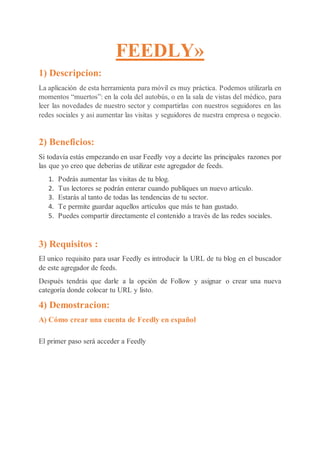
Freddly herramienta web
- 1. FEEDLY» 1) Descripcion: La aplicación de esta herramienta para móvil es muy práctica. Podemos utilizarla en momentos “muertos”: en la cola del autobús, o en la sala de vistas del médico, para leer las novedades de nuestro sector y compartirlas con nuestros seguidores en las redes sociales y asi aumentar las visitas y seguidores de nuestra empresa o negocio. 2) Beneficios: Si todavía estás empezando en usar Feedly voy a decirte las principales razones por las que yo creo que deberías de utilizar este agregador de feeds. 1. Podrás aumentar las visitas de tu blog. 2. Tus lectores se podrán enterar cuando publiques un nuevo artículo. 3. Estarás al tanto de todas las tendencias de tu sector. 4. Te permite guardar aquellos artículos que más te han gustado. 5. Puedes compartir directamente el contenido a través de las redes sociales. 3) Requisitos : El unico requisito para usar Feedly es introducir la URL de tu blog en el buscador de este agregador de feeds. Después tendrás que darle a la opción de Follow y asignar o crear una nueva categoría donde colocar tu URL y listo. 4) Demostracion: A) Cómo crear una cuenta de Feedly en español El primer paso será acceder a Feedly
- 2. Busqueda de FEEDDLY Pagina principal de FEEDDLY Logearte en FEEDDLY A continuación, deberás de escoger tu opción preferida para registrarte.
- 3. Google Registrarte directamente. Facebook Twitter Evernote El siguiente paso será tu blog a Feedly (en caso de que lo tengas). Para ello únicamente tienes que poner la URL de tu blog y darle a “follow” y asignar la categoría que tú quieras.
- 4. B) Como organizar tus fuentes En las siguientes imágenes te muestro como hacer este proceso.
- 5. C) Como leer tus fuentes Ahora que ya tienes tus primeros blogs añadidos es momento de leerlos. En su menú da la opción de leer todo, es decir que en el timeline te aparezca el contenido que agregaste en cada una de las carpetas o la otra es que lo puedas hacer por secciones. Tu solo das clic a la opción que más te apetezca. En la parte de “All” si pinchas te dará todo el contenido acumulado y si pulsas en una carpeta pues veras solo el contenido que ahí se almacena.
- 6. cuando termines de leer una nota o artículo es importante que pulse el botón mark as read, con el fin de que ya no te aparezca y feedly sepa que ya lo has leído. D) Personalizar el Tema El color que por default trae feedly es gris, pero puedes ponerle tu toque con el color que más sea de tu agrado. En este apartado veras la opción de theme y otras configuraciones como lo ves en la imagen de abajo.
- 7. Otras configuraciones que puedes personalizar son: Página de inicio. Forma de visualización. Mostrar/Ocultar los tres artículos con más engagement de tus novedades. Mostrar/Ocultar artículos leídos. Mostrar iconos para compartir en redes sociales. Compartir en: Evernote/Twitter/Facebook/Linkedin/Buffer/ Hootsuite. Confirmar el marcar como leído. Botón marcar como leído. Índice de fuentes.